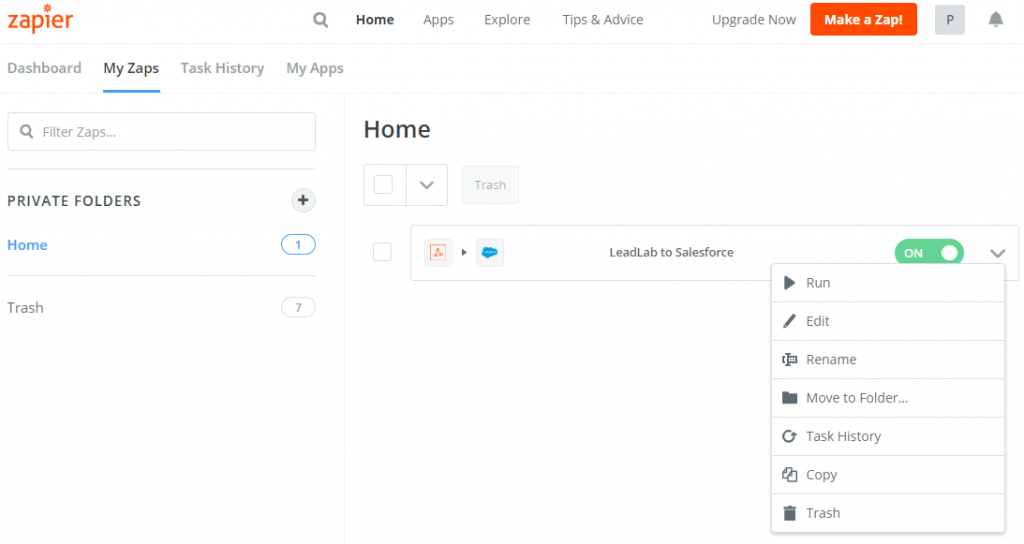Diese Konfiguration setzt voraus, dass Sie bereits einen API-Feed in LeadLab erstellt haben. Sollten Sie noch keinen erstellt haben, finden Sie hier eine Anleitung dazu.
Einstellungen in Zapier
Loggen Sie sich in Ihren Zapier Account ein und nehmen Sie die folgenden Einstellungen vor:
Im ersten Schritt wählen Sie Make a Zap! aus.
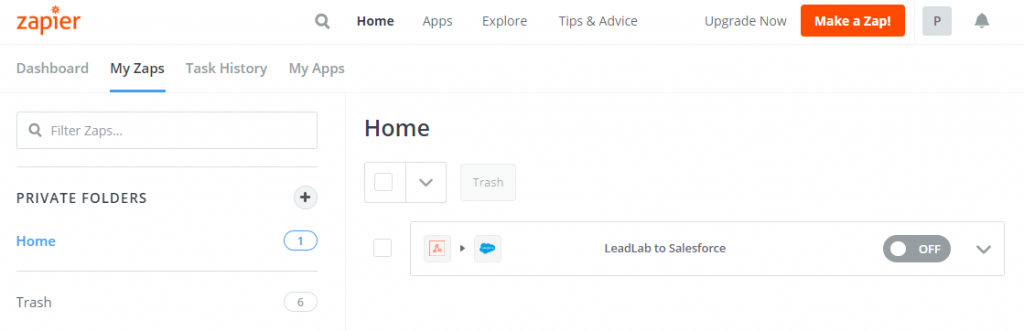
Wählen Sie die App Webhooks by Zapier aus.
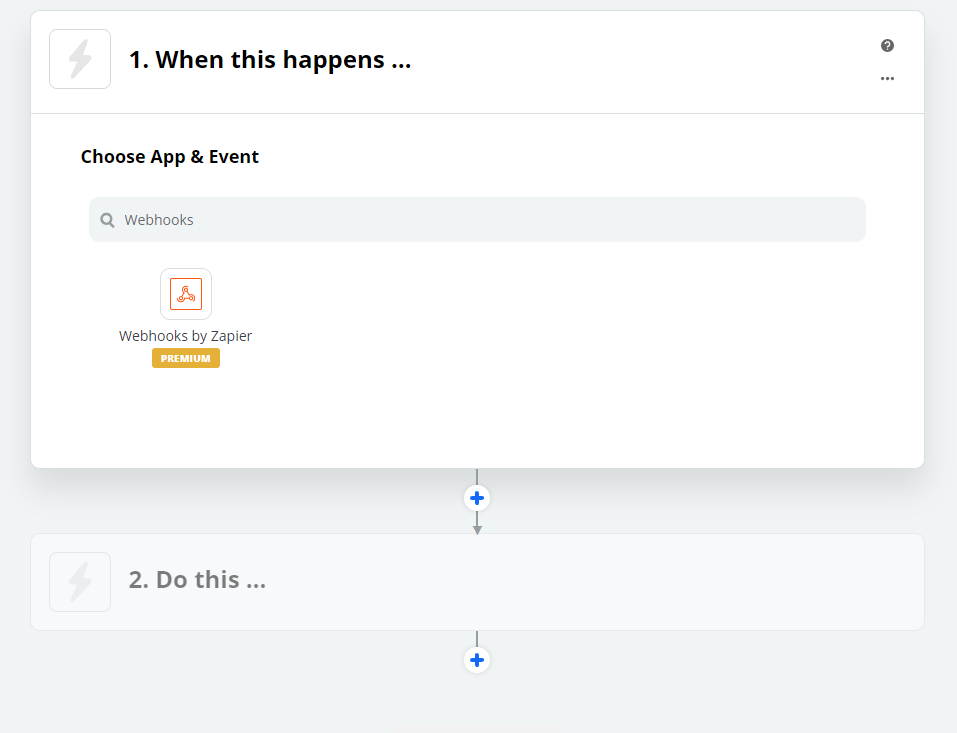
Unter Choose Trigger Event, wählen Sie Retrieve Poll aus und bestätigen Sie mit Continue.
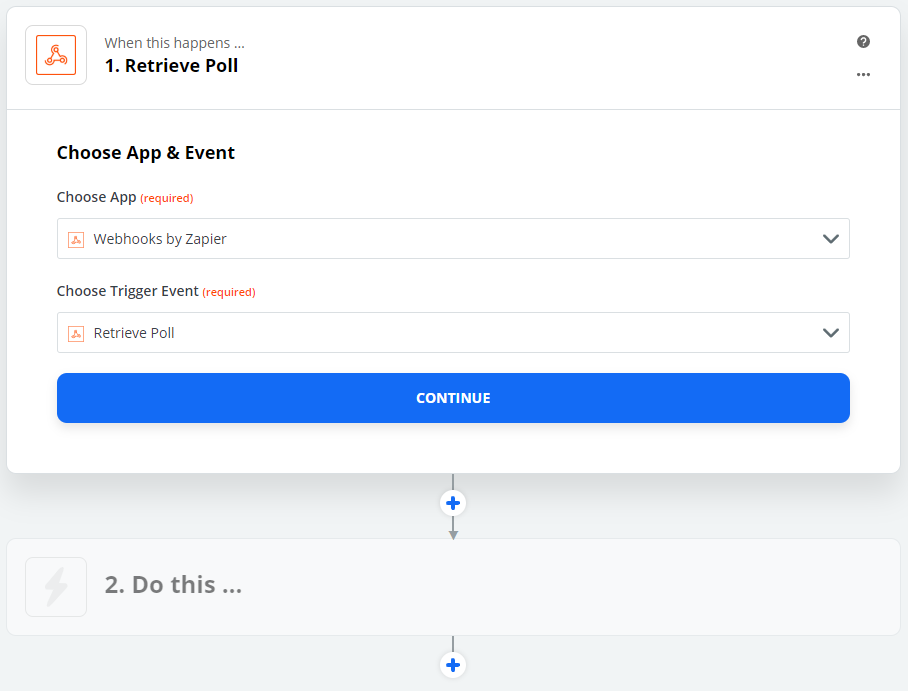
Dann kopieren Sie die API-Feed URL aus LeadLab und kopieren diese in das Feld URL (required).
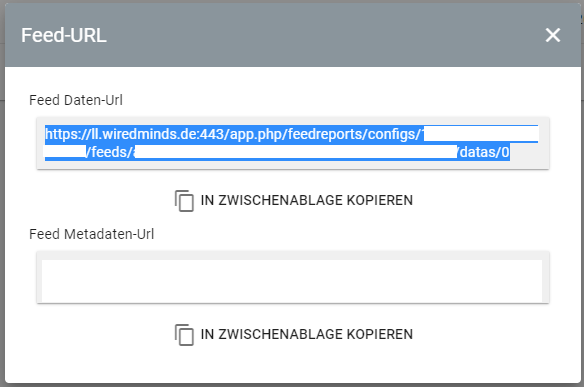
Jetzt erweitern Sie die hinterlegte URL mit folgendem Seiten-Pfad.
/statistics/0
Beispiel:
https://ll.wiredminds.de/app.php/feedreports/configs/12345678901/feeds/123456789101234567892012345678930123456/datas/0/statistics/0
Als Key hinterlegen Sie dataSet.data Bestätigen Sie die Konfiguration mit Continue.
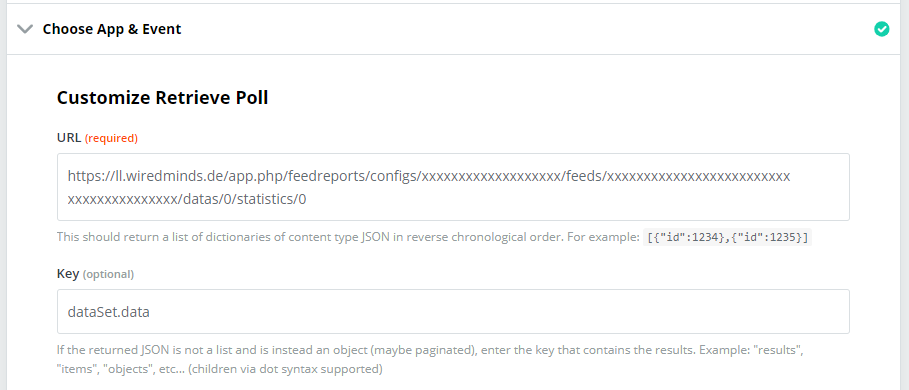
Sollten Sie eine Fehlermeldung bekommen, dann liegt es wahrscheinlich daran, dass der Report-Feed noch keine Daten enthält. Hierzu wählen Sie in LeadLab unter API-Feeds den Vorschau Button (Pfeil) aus.
Nach erfolgreichem Abrufen der Daten, erhalten Sie ein Datensatz-Beispiel. Wählen Sie hier Retrieve Poll A aus. Bestätigen Sie mit Klick auf Done Editing.
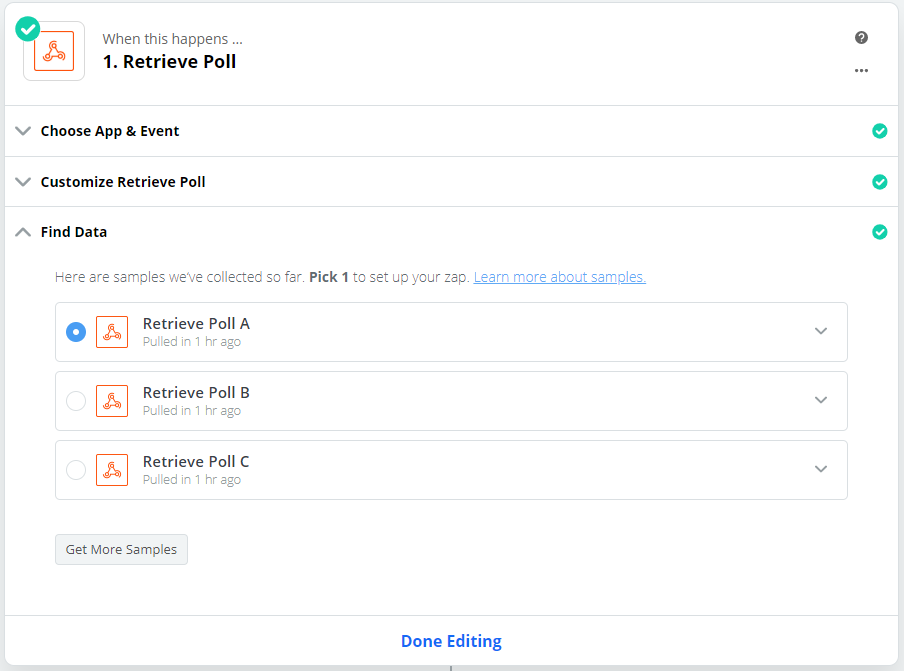
Im nächsten Schritt wählen Sie wohin die LeadLab Daten übertragen werden. Beispielsweise Ihr CRM System.
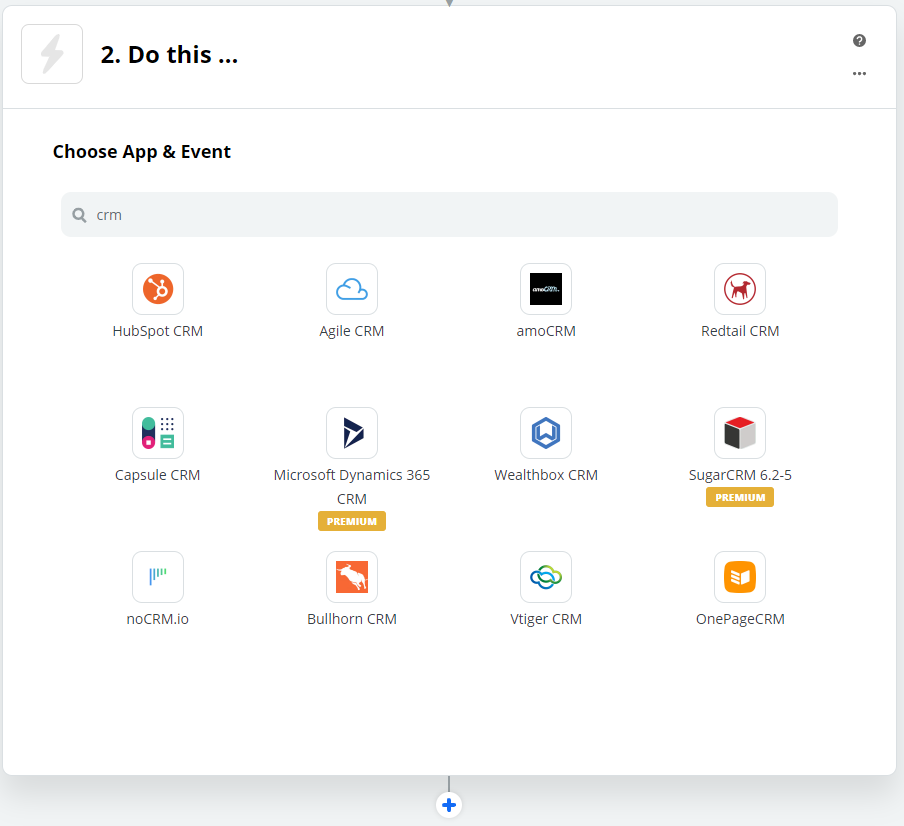
Nachdem Sie die gewünschte App ausgewählt haben, wählen Sie unter Choose Action Event, welches Objekt mit LeadLab Daten angereichert werden soll. Beispielsweise „Create Lead“. Bestätigen Sie mit Continue.
Wir empfehlen folgende Action Events auszuwählen:
Create or Update (Objekt)
Find (Objekt)
(Mit diesen Funktionen ist es möglich, nur dann neue Objekte zu erstellen sofern kein anderer mit diesem Namen existiert.)
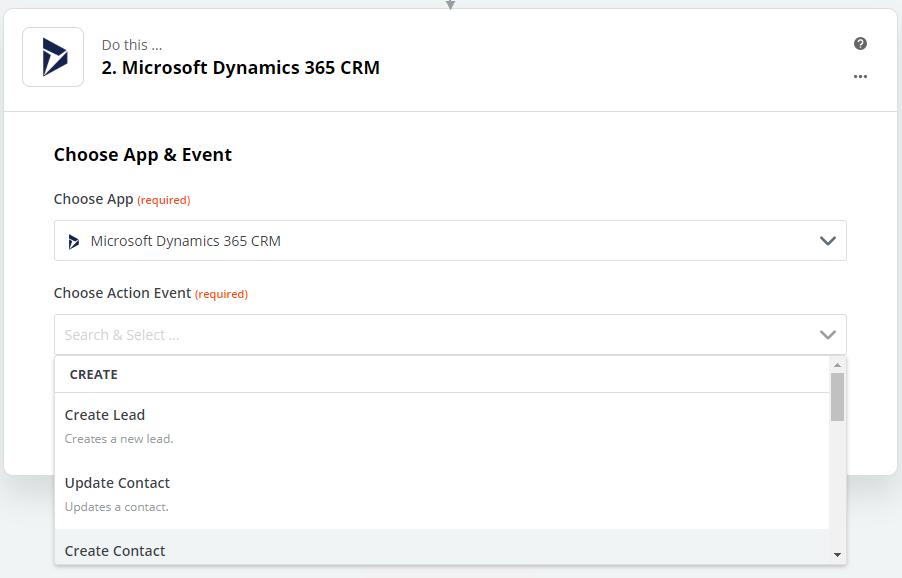
Nachdem Sie die App und Action Event gewählt haben, müssen Sie sich mit Ihrem CRM Benutzerprofil einloggen. Jetzt werden Ihnen alle Felder von Ihrem CRM System angezeigt. Diese müssen Sie mit den Feldern aus LeadLab zuordnen.
Beispiel: [CRM Feld] Firma = [LeadLab Feld] CompanyName
Nur die im Report-Feed ausgewählten Dimensionen und Messwerte stehen Ihnen als Auswahl bei der Felder-Zuordnung zur Verfügung!
Im Screenshot Beispiel haben wir die Aktion Find Lead verwendet und angegeben, dass der Abgleich anhand des Firmennamen ausgeführt wird. Falls kein Lead mit dem selben Firmennamen vorhanden ist, wird ein neuer Lead erstellt. Das Feld „Firma“ haben wir dem LeadLab Feld „Company Name“ zugeordnet und das Feld „Stadt“ wurde „Company City“ zugeordnet .
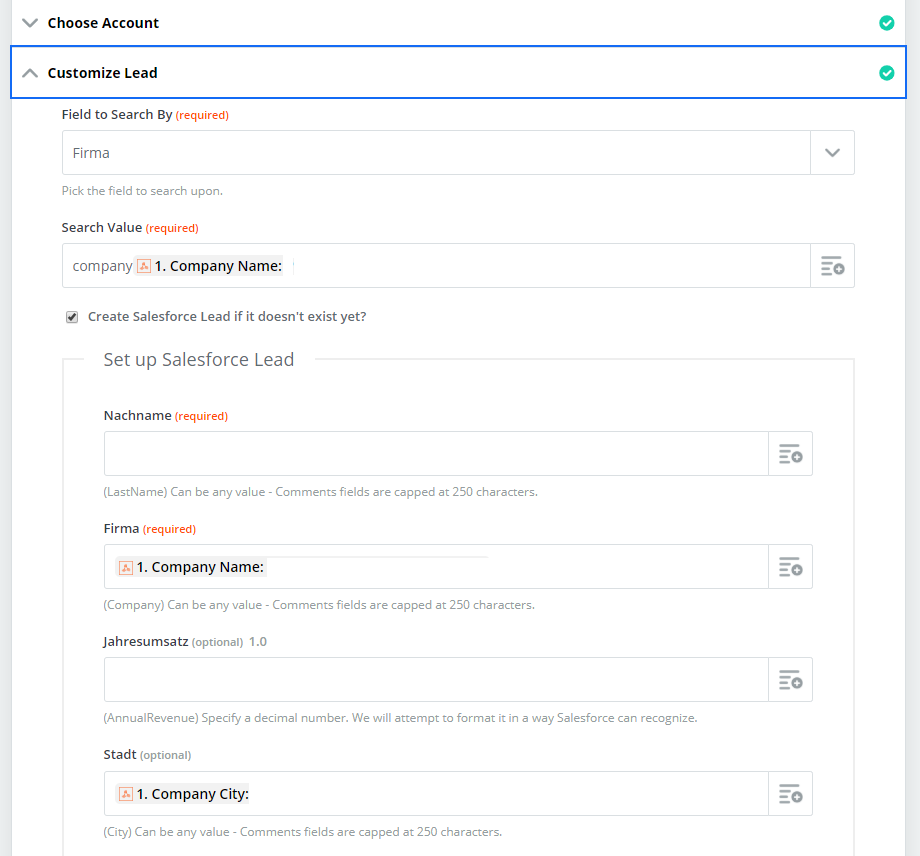
Nachdem Sie alle gewünschten Felder zugeordnet haben, können Sie per
Test & Review oder Test & Continue einen ersten Datensatz in Ihrer ausgewählten App erstellen. Zapier verwendet den zuerst gefundenen Eintrag aus dem Report-Feed dafür.
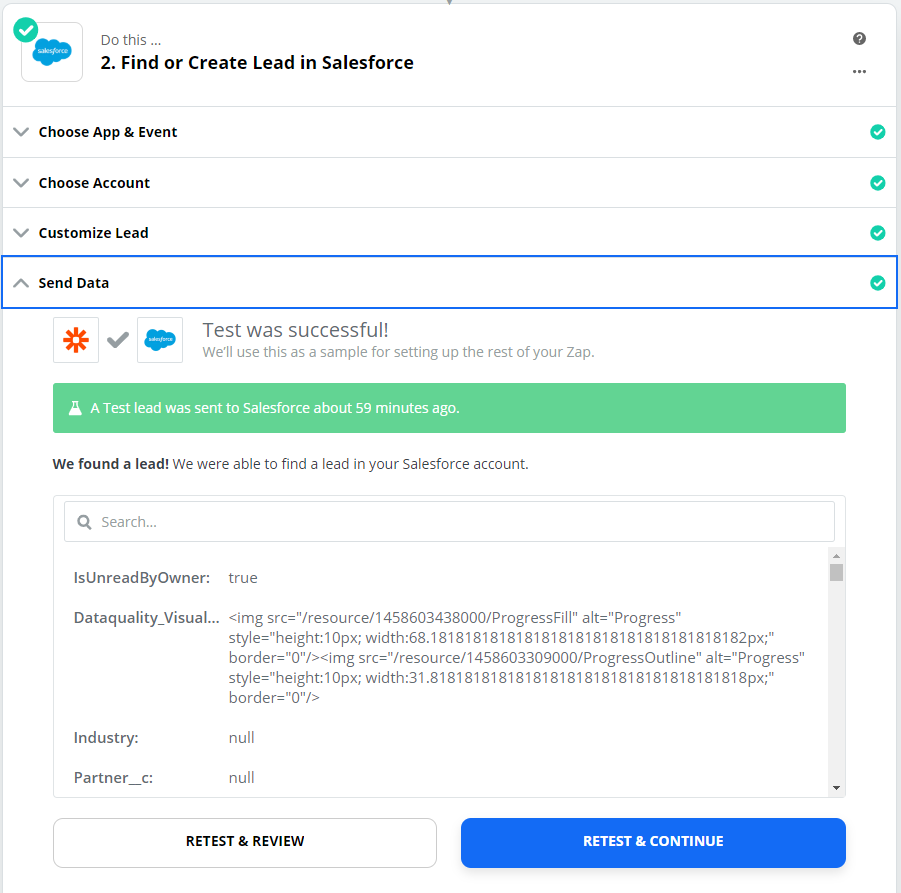
Sofern alle Felder zugeordnet wurden und Sie mit dem Ergebnis zufrieden sind, können Sie Ihren Zap! aktivieren.